- Převod AVCHD na MP4
- Převést MP4 na WAV
- Převést MP4 na WebM
- Převod MPG na MP4
- Převést SWF na MP4
- Převést MP4 na OGG
- Převést VOB na MP4
- Převést M3U8 na MP4
- Převést MP4 na MPEG
- Vložit titulky do MP4
- Rozbočovače MP4
- Odebrat zvuk z MP4
- Převod videí 3GP na MP4
- Úpravy souborů MP4
- Převést AVI na MP4
- Převést MOD na MP4
- Převést MP4 na MKV
- Převést WMA na MP4
- Převod MP4 na WMV
Můžete oříznout videa v QuickTime? Přečtěte si tento úplný průvodce
 Aktualizováno dne Lisa Ou / 15. března 2022 16:30
Aktualizováno dne Lisa Ou / 15. března 2022 16:30Natáčet tu a tam, abyste si uchovali vzpomínku na své aktivity z konkrétních důvodů, je určitě dobrá věc. Natáčení krátkých filmů a zábavných videí jsou dva známé způsoby trávení volného času, které někteří lidé dělají. Mnoho lidí má vášeň pro natáčení různých druhů videí pro určité účely. Ať je to jakkoli, z klipů, které lidé natáčí, budou vždy nudné momenty, takže některé části videa budou nudné. Poté budete potřebovat nástroj, který vám pomůže odstranit z vašich videoklipů nezajímavé části. Pokud tak učiníte, můžete oříznuté části nahradit něčím jiným, co nejlépe odpovídá vašemu vkusu.
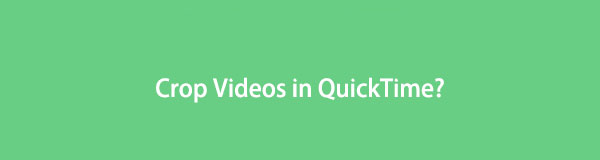

Seznam příruček
Část 1. Dokáže QuickTime oříznout video?
Oříznutí videí v přehrávači QuickTime Player bohužel není možné, protože pouze ořízne vaše videa. Jak budete pokračovat v tomto příspěvku, nyní se vám do rukou dostane software, který má funkce, které vás uspokojí při stříhání videa. Nyní vám nabízíme 2 nejlepší software pro ořezávání, ze kterého uvidíte své potřeby.
Video Converter Ultimate je nejlepší software pro převod videa a zvuku, který dokáže převádět MPG / MPEG na MP4 s vysokou rychlostí a vysokou kvalitou obrazu / zvuku.
- Převod jakéhokoli videa / zvuku, jako je MPG, MP4, MOV, AVI, FLV, MP3 atd.
- Podpora 1080p / 720p HD a 4K UHD video konverze.
- Výkonné editační funkce, jako je Oříznout, Oříznout, Otočit, Efekty, Vylepšit, 3D a další.
Část 2. Jak oříznout video pomocí iMovie
iMovie umožňuje oříznout a upravte své video dále používat váš počítač. Software vám nabízí základní kroky, které vám pomohou splnit vaše potřeby úprav. Pokračujte v níže uvedené příručce, abyste věděli, jak oříznout video v alternativní aplikaci QuickTime Player, iMovie.
Kroky, jak oříznout video pomocí iMovie
Krok 1Spusťte QuickTime na vašem Macu. Na rozhraní klikněte na Projekty záložka v levé horní části. Poté vyberte Vytvořit nové, Poté vyberte Film udělat nový projekt.
Krok 2Zaškrtněte Import Media vyberte video, které potřebujete upravit, z vašeho Macu. Po nalezení videa klikněte Importováno.
Krok 3Vyberte Plodina ikonu umístěnou v části panelu nástrojů nad oknem náhledu videa. Zde můžete upravit okraje ořezového okna tak, jak chcete.
Krok 4Po dokončení úprav zaškrtněte kruh se zaškrtnutím pro použití změn na video. Nakonec klikněte na Share tlačítko pro uložení videa, kamkoli si jej chcete uložit.
Chcete najít lepší nástroj, který by lépe vyhovoval vašemu vkusu úprav? Pokračujte ve čtení tohoto příspěvku a objevte další software pro ořezávání.
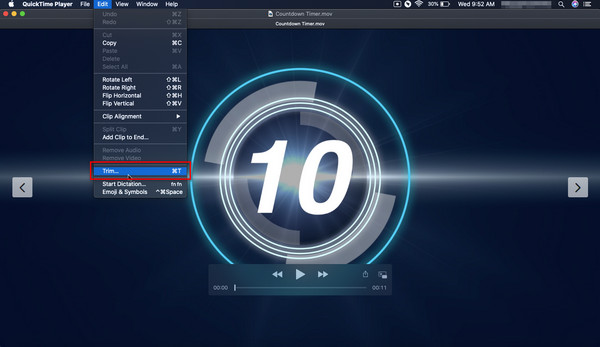
Oříznutí videa v QuickTime bohužel není k dispozici. Kromě iMovie buďte připraveni, protože jsme přišli s dalším řešením pro oříznutí videa, které je ilustrováno a diskutováno níže.
Část 3. Použijte QuickTime Alternative k oříznutí videa - Fonelab Video Converter Ultimate
Natáčení různých druhů videí pro konkrétní účely vás jistě potěší. Když už bylo řečeno, vždy můžete mít video, na které můžete vzpomínat. Každopádně čas, kdy budete chtít ze svých videí odstranit nudné momenty, určitě přijde. Nebuďte znepokojeni, protože jsme zde, abychom vám poskytli to, co hledáte. Kromě toho můžete také oříznout, přidat externí titulky a vylepšit své video použitím FoneLab Video Converter Ultimate představujeme vám, jak budete pokračovat ve zkoumání tohoto příspěvku z vašeho ořezové potřeby.
Tento nástroj vám může pomoci převést video mezi formáty MP4, MOV, MKV, MP3, AAC, AC3 a dalšími formáty médií. To vám také umožňuje sloučit video a zvukové soubory a mají a dávková konverze pro vaše soubory. Zajišťuje rychlý proces při převodu nebo úpravě video souboru, který potřebuje nějaké úpravy. Nemusíte brát v úvahu typ vašeho počítače, protože níže uvedený software funguje pro zařízení Windows i Mac.
Video Converter Ultimate je nejlepší software pro převod videa a zvuku, který dokáže převádět MPG / MPEG na MP4 s vysokou rychlostí a vysokou kvalitou obrazu / zvuku.
- Převod jakéhokoli videa / zvuku, jako je MPG, MP4, MOV, AVI, FLV, MP3 atd.
- Podpora 1080p / 720p HD a 4K UHD video konverze.
- Výkonné editační funkce, jako je Oříznout, Oříznout, Otočit, Efekty, Vylepšit, 3D a další.
Podrobný průvodce, jak používat QuickTime Alternativu k oříznutí videa - FoneLab Video Converter Ultimate
Krok 1Chcete-li si stáhnout a nainstalovat Fonelab Video Converter Ultimate do počítače, navštivte webovou stránku softwaru. Při návštěvě webu nástroje vyberte Stažení zdarma začít stahovat. Poté proveďte a po dokončení stahování postupujte podle pokynů pro instalaci softwaru.
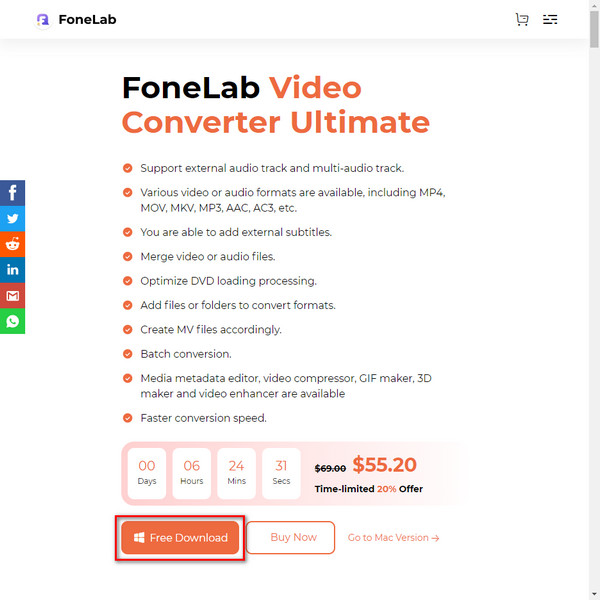
Krok 2Po stažení a instalaci spusťte software. Primární možnost výběru a umístění souboru je na rozhraní kliknutím Přidat soubory. Poté se na rozhraní zobrazí okno místního disku vašeho zařízení. Klikněte Otevřená po nalezení souboru, který chcete oříznout. Druhou možností je přímé přetažení souboru do středu rozhraní, kdykoli je soubor z vašeho počítače.

Krok 3Pod videem klikněte na Změnit tlačítko s ikonou hvězdice pro otevření okna pro úpravu souboru. Po kliknutí se zobrazí okno pro úpravy a náhled Změnit. Zde upravte okraje okna pro oříznutí videa nebo jej přesuňte, jak chcete. Část, kterou z videa oříznete, můžete vidět v okně náhledu. Po dokončení úprav zaškrtněte OK.
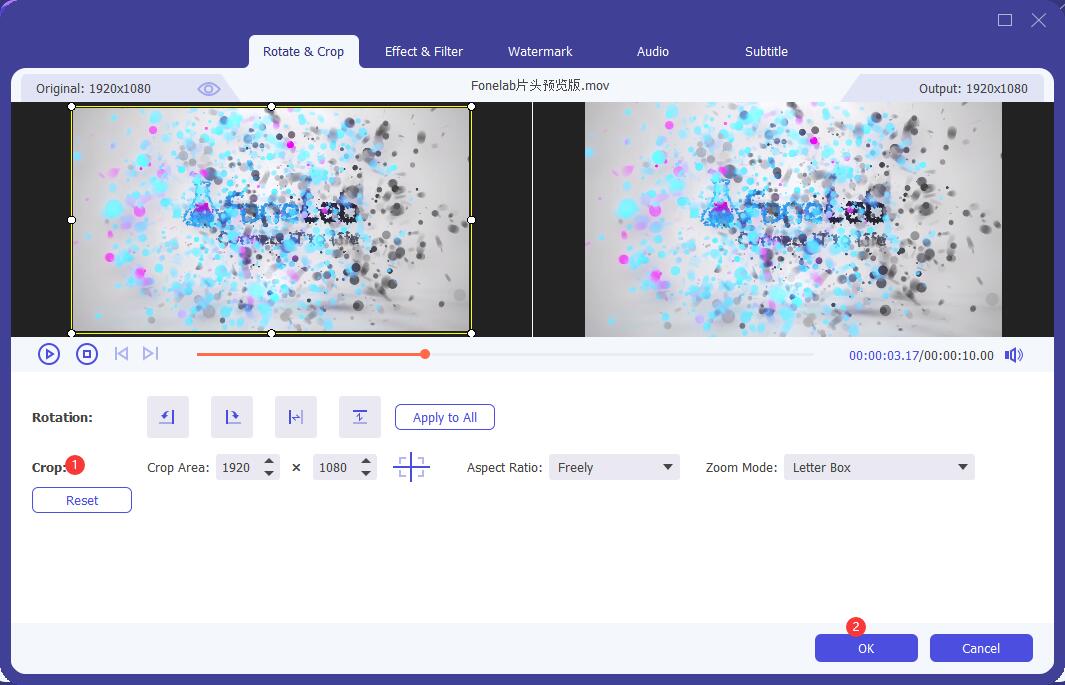
Krok 4Vyberte, kam chcete uložit výstup v adresáři souborů vedle Uložit do: pod rozhraním. Poté klikněte Převést vše aby to začalo šetřit. Poté se objeví okno se souborem a zobrazí se váš výstup.

Přemýšlíte o tom, jak oříznout video v QuickTime Player, ale hledáte lepší alternativu? FoneLab Video Converter Ultimate může být tím nejlepším nástrojem pro vaše potřeby oříznutí a dalších úprav. Software můžete použít jako alternativu k nástrojům QuickTime a iMovie. Nyní je na vás, abyste ořízli video QuickTime.
Video Converter Ultimate je nejlepší software pro převod videa a zvuku, který dokáže převádět MPG / MPEG na MP4 s vysokou rychlostí a vysokou kvalitou obrazu / zvuku.
- Převod jakéhokoli videa / zvuku, jako je MPG, MP4, MOV, AVI, FLV, MP3 atd.
- Podpora 1080p / 720p HD a 4K UHD video konverze.
- Výkonné editační funkce, jako je Oříznout, Oříznout, Otočit, Efekty, Vylepšit, 3D a další.
Část 4. Často kladené otázky o QuickTime Crop Video
1. Můžete stříhat videa pomocí QuickTime?
Pomocí přehrávače QuickTime Player můžete svá videa zkrátit. Kromě toho, že víte, jak oříznout video v přehrávači QuickTime Player, můžete se naučit, jak svá videa oříznout pomocí softwaru.
Krok 1Otevřete film, který chcete upravit, a poté na Macu spusťte QuickTime Player. Poté si vyberte Změnit rozbalte další nástroje a vyberte zredukovat.
Krok 2Nastavte posuvníky nebo rukojeť oříznutí do požadované polohy pro úpravy.
Krok 3Až budete hotovi, zaškrtněte zredukovat dokončit. Klikněte na Share ikonu pro umístění nebo uložení souboru, kamkoli chcete.
2. Jak pomocí přehrávače QuickTime Player změníte velikost videa?
QuickTime Player podporuje stříhání videí. I přesto software neobsahuje nástroje pro ořezávání a změnu velikosti videí. Z uvedeného důvodu, pokud potřebujete zmenšit velikost videa, musíte najít alternativní software s funkcí úprav, kterou hledáte. Když už mluvíme o alternativě, doporučujeme vám použít Fonelab Video Converter Ultimate, abyste splnili vaše požadavky na úpravy.
3. Jak zobrazit velikost souboru videa i bez použití QuickTime Player?
Vyhledejte a otevřete soubor. Umístěte kurzor na soubor a poté na něj klikněte pravým tlačítkem, pokud používáte Windows PC; Klepněte se stisknutou klávesou Ctrl pro Mac. Poté vyberte Vlastnosti a pokračujte kliknutím na kartu Podrobnosti. Na kartě byste měli vidět informace o tomto konkrétním souboru.
Proč investovat do čističky vzduchu?
Tady jsi to zvládl! Nyní máte znalosti o tom, jak oříznout videa po přečtení a znalosti výše uvedených nástrojů. Po provedení kroků, které vám byly poskytnuty, a objevení funkce nástrojů se nyní můžete sami rozhodnout, který software nejlépe vyhovuje vašim potřebám úprav. Bez ohledu na to, jaké nástroje chcete najít, ujišťujeme vás, že použití Fonelab Video Converter Ultimate vám jednoznačně poskytne řešení, která hledáte.
Video Converter Ultimate je nejlepší software pro převod videa a zvuku, který dokáže převádět MPG / MPEG na MP4 s vysokou rychlostí a vysokou kvalitou obrazu / zvuku.
- Převod jakéhokoli videa / zvuku, jako je MPG, MP4, MOV, AVI, FLV, MP3 atd.
- Podpora 1080p / 720p HD a 4K UHD video konverze.
- Výkonné editační funkce, jako je Oříznout, Oříznout, Otočit, Efekty, Vylepšit, 3D a další.
